UC浏览器是一款功能强大的浏览器软件,有些用户不知道怎么在win10安装该软件,接下来小编就给大家介绍一下具体的操作步骤。
具体如下:
-
1. 首先第一步打开电脑中的浏览器软件,根据下图所示,进入【腾讯软件中心】官网。
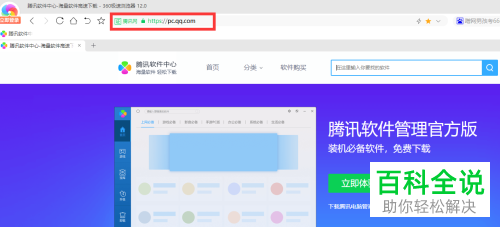
-
2. 第二步根据下图箭头所指,在方框中输入【UC浏览器】并点击搜索图标。

-
3. 第三步在搜索结果中,根据下图箭头所指,点击【UC浏览器】后的【普通下载】选项,按照需求设置下载路径。
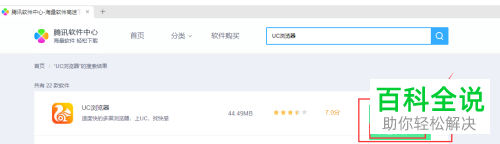
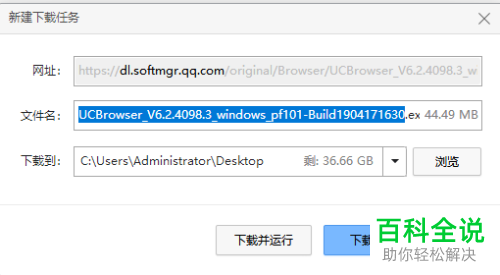
-
4. 第四步下载完成后,双击软件安装包。在弹出的窗口中,根据下图箭头所指,点击【v】选项。
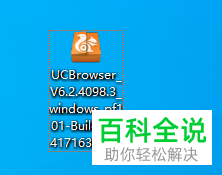

-
5. 第五步根据下图所示,按照需求勾选相关内容,是否设置为默认浏览器等等。

-
6. 第六步根据下图所示,点击【浏览】选项,在弹出的窗口中按照需求设置安装目录,接着点击【确定】。
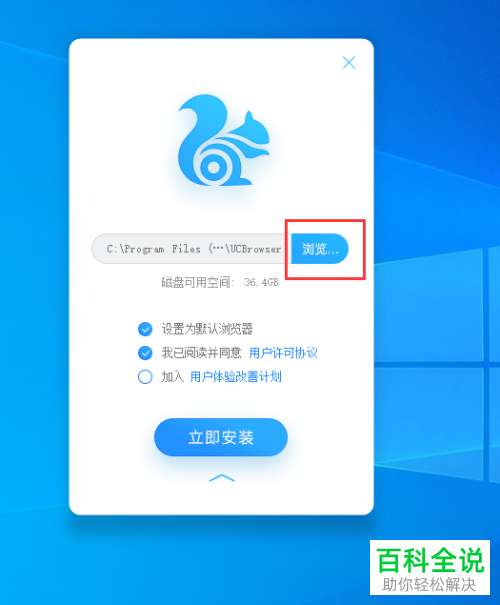
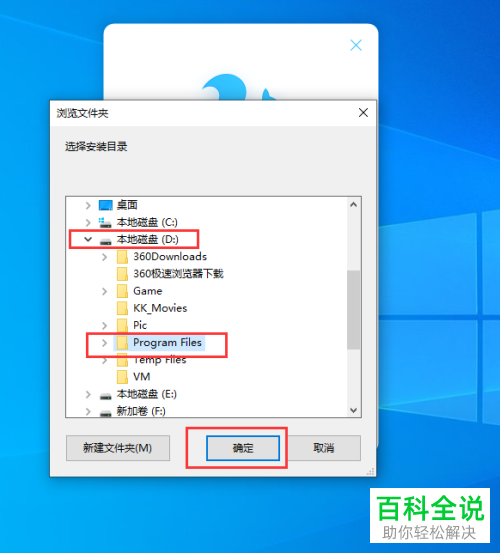
-
7. 第七步设置完成后,根据下图所示,点击【立即安装】选项。


-
8. 最后等待安装完成,根据下图所示,双击UC浏览器图标即可打开。
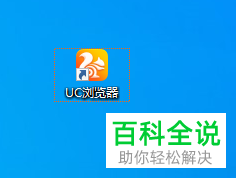
-
以上就是怎么在win10安装UC浏览器的方法。
